Ankstyvaisiais „iPhone“ metais to padaryti buvo neįmanomaįrašyti ekraną. Tuo metu tai buvo technologijos apribojimas. „Apple“ visada turėjo ekrano kopijos funkciją, tačiau ilgiausiai ji atsiribojo nuo ekrano funkcijos. „Mac“ vartotojams įmonė šiek tiek patiko. Jei turite „Mac“, galite naudoti „QuickTime“, kad įrašytumėte „iPhone“ ar „iPad“ ekraną. Kai kurios programos, tokios kaip „Shou.tv“, leidžia įrašyti ekraną, tačiau jos ne visada yra patikimos. Kitos programos specializuojasi įrašyti vieną konkrečią programą, pvz., Naršyklę. Vis dėlto naudojant „iOS 11“ viskas pasikeičia. Dabar galite įrašyti savo ekraną naudodami „iOS 11“. Nereikia „Mac“ ir nereikia kalinti įrenginio. „Apple“ pridėjo savitąją funkciją, leidžiančią įrašyti ekraną „iOS 11“. Ji veikia nepriekaištingai, net jei ją sunku rasti.
Įtraukite ekrano įrašymą į valdymo centrą
Norėdami įrašyti ekraną „iOS 11“, turite:pirmiausia patekti į funkciją. Ekrano transliavimo funkcija veikia per valdymo centrą. Atidarykite „Nustatymų“ programą ir eikite į „Valdymo centrą“. Norėdami pritaikyti Valdymo centrą, bakstelėkite Tinkinti valdiklius. Čia ieškokite ekrano įrašymo valdiklio ir pridėkite jį.

Įrašykite savo ekraną naudodami „iOS 11“
Dabar esate pasiruošę įrašyti savo ekraną. Šiuo metu funkcija įrašoma tik portreto režimu. Įrašymą galite pradėti iš pagrindinio ekrano arba iš programos. Valdymo centrą galima pasiekti iš bet kurios vietos.
Braukite aukštyn, kad atidarytumėte „Control Center“, ir bakstelėkite įrašymo mygtuką. Jūsų ekrano transliacija bus pradėta įrašyti. Bus įrašyta viskas, kas vyksta jūsų ekrane nuo ekrano kopijų iki perspėjimų.
Kai baigsite įrašyti ekraną, perbraukite aukštyn, kad atidarytumėte „Control Center“, ir vėl bakstelėkite įrašymo mygtuką, kad baigtumėte įrašymą.
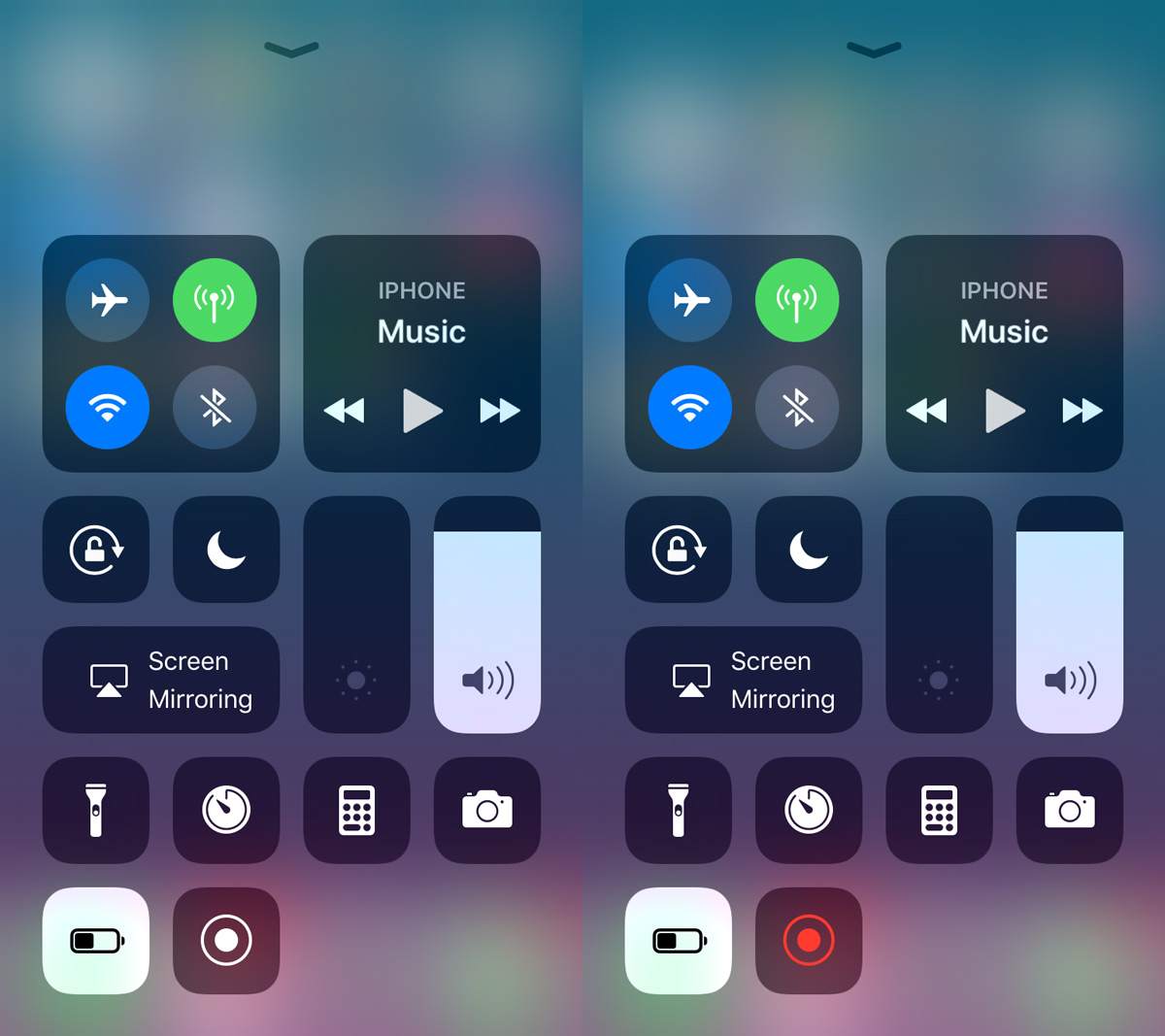
Įrašymo metu viršuje pamatysite mėlyną juostą. Ši mėlyna juosta nebus galutinio įrašo dalis. Galite bakstelėti mėlyną juostą viršuje ir sustabdyti įrašymą.
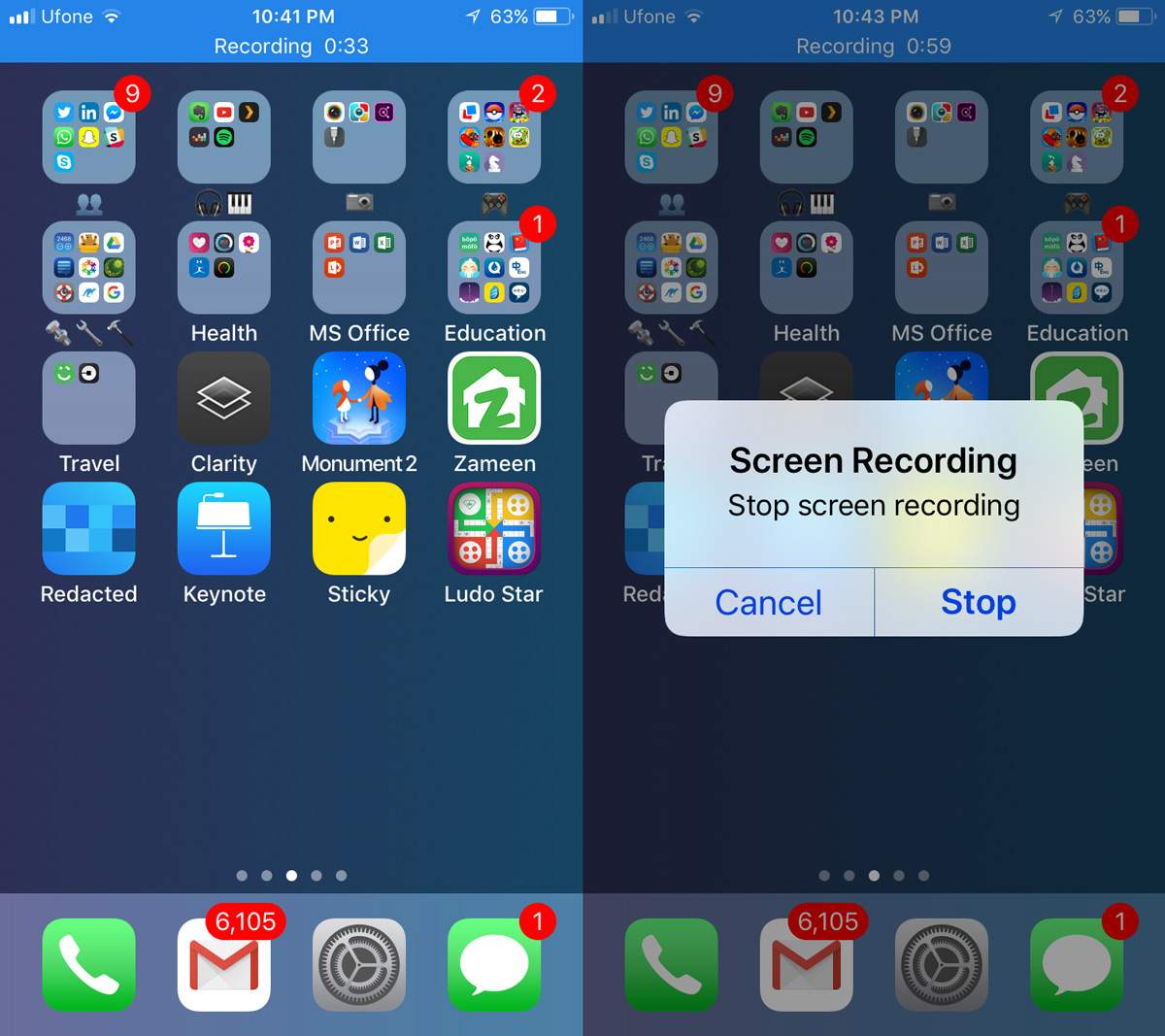
Pridėti „Voice Over“
Antroji „iOS 11“ beta versija atskleidė tvarkingąbalso perdavimo funkcija. Norėdami pridėti balsą, perbraukite aukštyn, kad atidarytumėte „Control Center“, ir ilgai paspauskite įrašymo ekrano mygtuką. Atsiras naujas ekranas. Čia įjunkite mikrofoną ir pradėkite įrašinėti. Viskas, ką sakote, bus paimta iš jūsų įrenginio mikrofono ir įrašyta per ekraną.
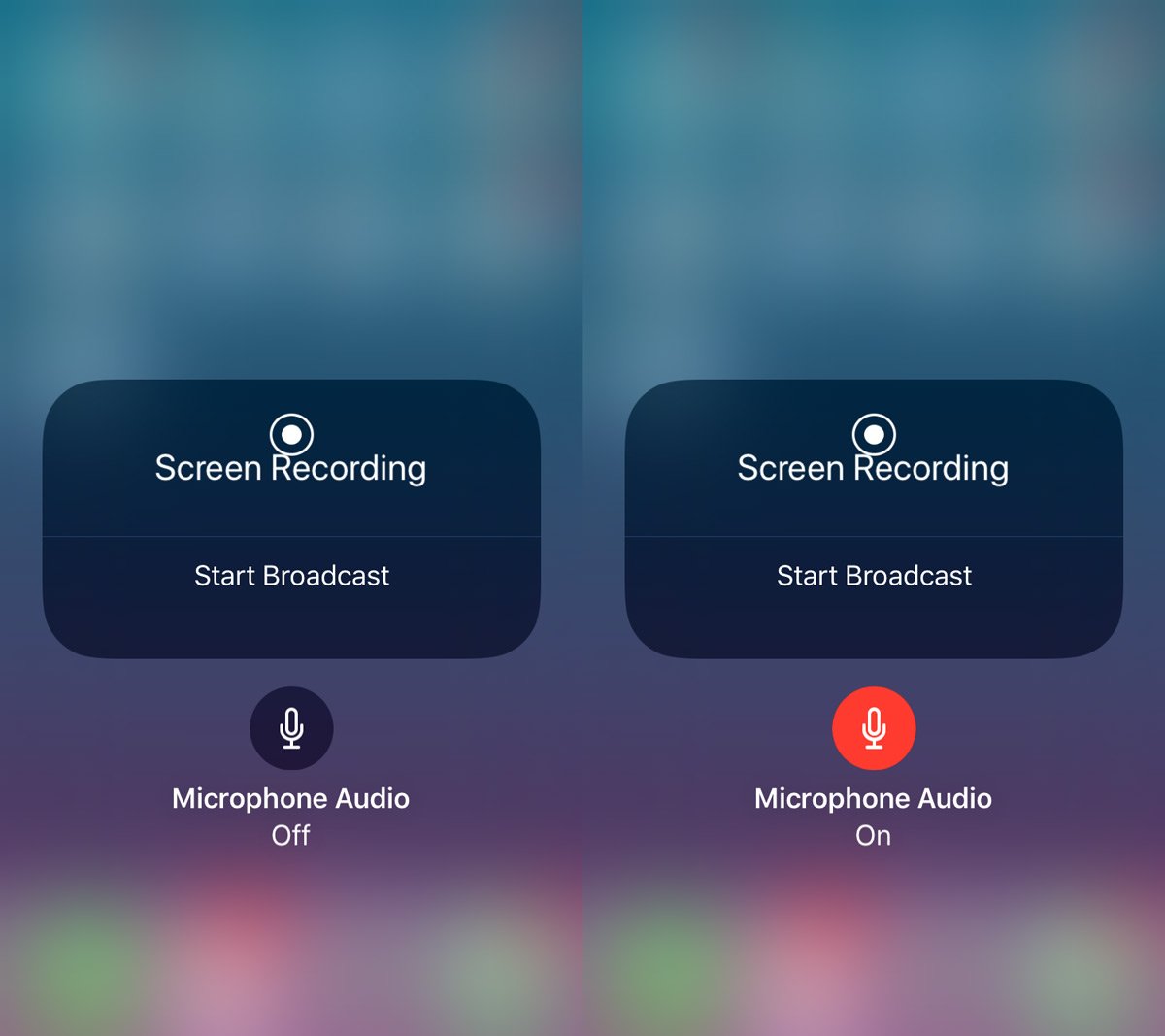
„iOS“ išsaugo visus įrašus „Photos“ programoje kaipMP4 failas. Galite jį paleisti nuotraukų programoje arba nukopijuoti į „Mac“ arba „Windows“ darbalaukį ir paleisti. MP4 formatas palaikomas beveik visose srityse, todėl žiūrėti jį niekur nebus problemų.
Nėra jokių nustatymų, kurie leistų jums valdytiekrano kokybė, bet numatytoji kokybė yra gana gera. Būkite atsargūs, kai įrašote programas, kurios veikia tik kraštovaizdžio režimu. Bandėme įrašyti dvi programas, kurios veikia tik kraštovaizdžio režimu; „Keynote“ ir žaidimas, vadinamas „Vagių karaliumi“. „Keynote“ gerai įrašė, nors vaizdo įrašas vis dar buvo portreto režimu. Vagių karaliaus įrašas buvo netvarka.
„iOS 11“ šiuo metu yra beta versija. Stabili versija pasirodys 2017 m. Rugsėjo – spalio mėn.













Komentarai